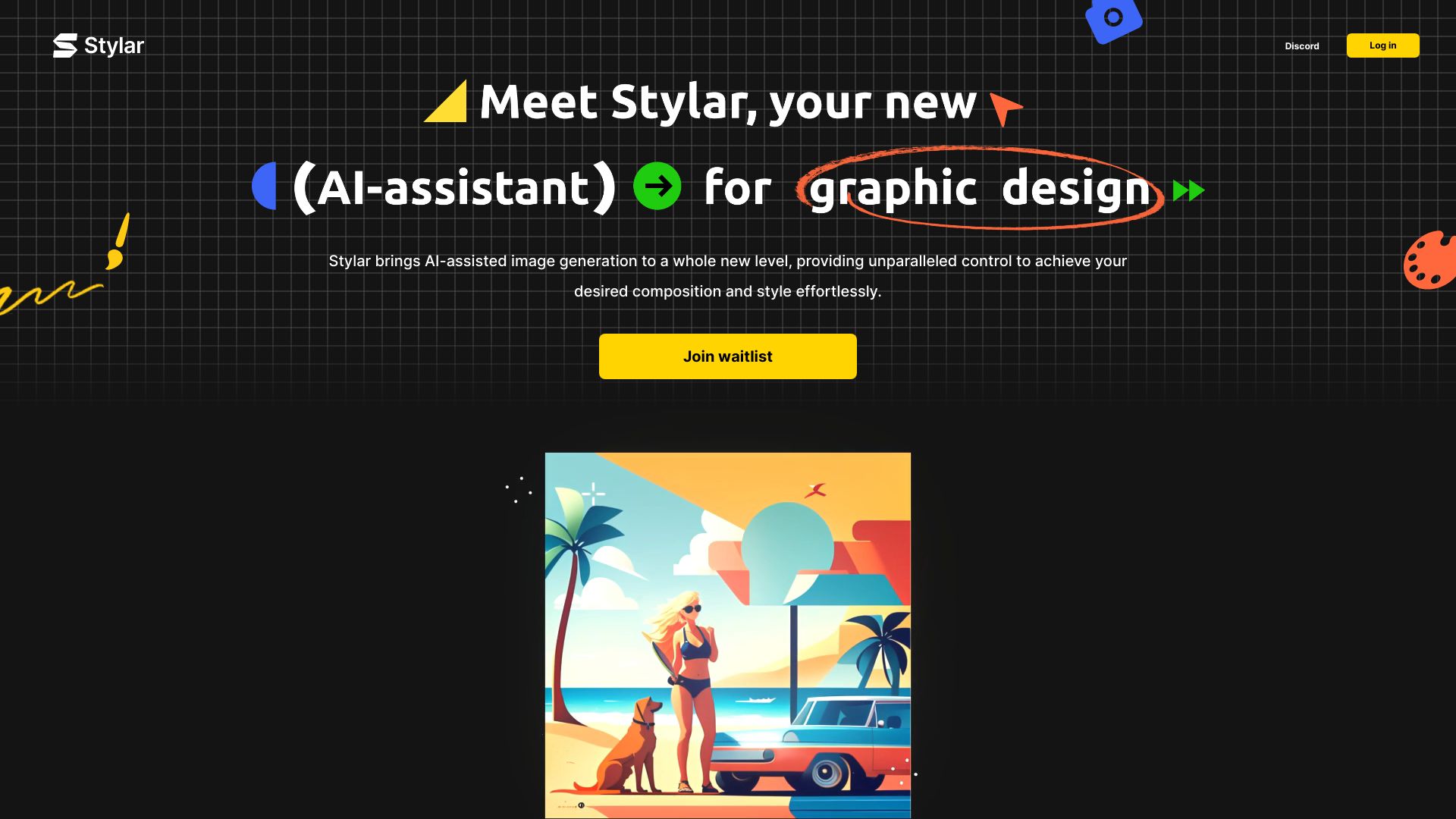工具資訊
什麼是 Dzine AI
Dzine AI(前稱 Stylar.ai)是一款專注於圖像合成與視覺編修的 AI 設計工具,強調對畫面構圖與風格的精細掌控。它提供豐富的預設風格,讓使用者無需撰寫複雜提示詞即可快速定義作品調性;並透過分層、元素定位與草圖引導,實現更精確的畫面控制。搭配智慧自動選取、一鍵增強與高解析度輸出等功能,Dzine AI 能在保留創作自由度的同時,提高設計效率。介面設計友善,無論是入門者還是專業設計師,都能在品牌視覺、社群素材、廣告視覺、電商商品圖與內容行銷等場景中快速完成高品質作品。
Dzine AI 主要功能
- 預設風格庫:提供多樣化的設計風格,無需複雜提示即可套用,一致化視覺調性更容易。
- 分層與定位控制:以圖層方式管理元素,精準移動、對齊與排布,提升構圖可控性。
- 草圖與手繪引導:透過素描或筆畫指引畫面細節,讓 AI 依據意圖生成或修正構圖。
- 智慧自動選取:快速鎖定目標物件,便於做局部調整、替換背景或細節修飾。
- 一鍵增強與修飾:自動優化清晰度、光影與質感,縮短後製時間。
- 高解析度輸出:支援高畫質導出,適合列印、廣告版位或大型螢幕播放。
- 介面友善:針對不同技能層級設計的操作流程,學習成本低,上手迅速。
Dzine AI 適用人群
適合希望加速產出視覺內容且追求風格一致性的使用者,包括品牌與行銷團隊、社群與內容創作者、電商商家、廣告與設計工作者,以及需要以草圖快速驗證概念的產品/視覺設計人員。對不熟悉提示詞但重視構圖與細節控制的用戶而言,預設風格 + 分層/定位 + 草圖引導的組合能有效降低門檻並提升效率。
Dzine AI 使用步驟
- 建立專案:開啟新畫布或載入素材,設定目標尺寸與輸出需求。
- 選擇預設風格:從內建風格庫挑選合適的視覺調性,作為構圖與色調基礎。
- 導入元素與分層:加入圖片或圖形,使用分層管理,便於單獨調整各元件。
- 定位與排版:透過對齊與定位工具微調位置,確保視覺焦點與版面節奏。
- 草圖引導與細節修正:以草圖或筆畫指示區域變化,讓 AI 依意圖生成或修補。
- 智慧自動選取:快速選取人物、產品或背景,進行局部色彩與質感調整。
- 一鍵增強:使用增強功能提升清晰度、對比與光影層次,縮短後製流程。
- 預覽與導出:確認畫面細節後進行高解析度輸出,完成最終交付。
Dzine AI 行業案例
電商賣家可利用預設風格快速產出多版本商品主圖與情境圖,透過分層與定位保持排版一致;社群與內容團隊以草圖標示主視覺與文字區塊,讓 AI 完成視覺延展與細節修飾;廣告代理在不同版位(如橫幅、直式海報)中,沿用同一風格生成多尺寸素材並以一鍵增強統一質感;設計師於提案階段用草圖引導生成概念視覺,再以智慧選取做局部微調,縮短往返修改時間並穩定輸出風格一致的成品。
Dzine AI 優點和缺點
優點:
- 以預設風格、分層與定位達成高可控的構圖與風格管理。
- 無須複雜提示詞即可完成多數設計任務,降低學習門檻。
- 智慧自動選取與一鍵增強,顯著縮短修圖與後製流程。
- 草圖引導有助於把抽象想法快速落地為可視化成果。
- 支援高解析度輸出,適用於列印與大型螢幕展示。
- 介面友善,兼顧初學者與專業工作者的使用體驗。
缺點:
- 仍需基本視覺設計與版面配置知識,才能穩定輸出高品質成果。
- 若過度依賴預設風格,可能限制風格多樣性與創作突破。
- 分層與精細控制功能雖強大,但初次使用可能需要適應時間。
- 若專案涉及特定印刷規格或嚴格色彩管理,可能仍需傳統設計軟體配合。
Dzine AI 熱門問題
-
問題 1: 使用 Dzine AI 需要寫提示詞嗎?
不需要複雜提示詞。可直接透過預設風格、分層與定位、草圖引導等方式,精準控制畫面與風格。
-
問題 2: 能否只調整畫面中的某個元素?
可以。使用智慧自動選取鎖定目標,配合分層與局部調整,即可細緻修飾單一物件或背景。
-
問題 3: Dzine AI 適合新手嗎?
介面友善且提供預設風格與一鍵增強,新手可快速上手;同時保留分層與草圖等進階控制以滿足專業需求。
-
問題 4: 是否支援高解析度輸出?
支援。可輸出高畫質成品,適合列印或大型螢幕使用,具體解析度可在導出時依需求設定。
-
問題 5: 可以在現有素材上進行風格化與增強嗎?
可以。將素材導入後,套用預設風格並使用一鍵增強與局部修飾,即可在保留主體的前提下優化整體質感。